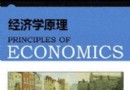《Ardence BXP 3.1 簡介: 簡介: 軟件版權歸原作者及原軟件公司所有,如果你喜歡,請購買正版軟件 官方網站:http://www.ardence.com/ 資源簡單說明: 第一個,BXP3.1版本 第二個,BXP3.11版加漢化包 第二個,BXP3.3原版加破解文件加漢化包 第四個,BXP3.3(感謝carbox提供ed2k下載地址) BXP3.11、3.3經過瑞星17.45.31(2005/09/22) 查毒
電驢資源下載/磁力鏈接資源下載:
- 下載位址: [www.ed2k.online][Ardence.BXP.3.1-3.3增加詳細安裝說明和3.11版].Venturcom.Bxp.3.1-Diskless.Pxe.Windows.Or.Linux.Boot.4.Thin.Clients.Shareconnector.rar
- 下載位址: [www.ed2k.online][Ardence.BXP.3.1-3.3增加詳細安裝說明和3.11版].3.11.rar
- 下載位址: [www.ed2k.online][Ardence.BXP.3.1-3.3增加詳細安裝說明和3.11版].bxp3.3.rar
- 下載位址: [www.ed2k.online][Ardence.BXP.3.1-3.3增加詳細安裝說明和3.11版].BXP3.3.rar
全選
"《Ardence BXP 3.1"介紹
簡介:

軟件版權歸原作者及原軟件公司所有,如果你喜歡,請購買正版軟件
官方網站:http://www.ardence.com/
資源簡單說明:
第一個,BXP3.1版本
第二個,BXP3.11版加漢化包
第二個,BXP3.3原版加破解文件加漢化包
第四個,BXP3.3(感謝carbox提供ed2k下載地址)
BXP3.11、3.3經過瑞星17.45.31(2005/09/22) 查毒,請放心使用,已經測試過安裝程序
資料:制作BXP無盤 來自:飄雪工作室
要安裝BXP3.3需要用到BXP3.11的注冊文件所以首先安裝BXP3.11
1、首先請找到兩台電腦,均安裝上硬盤、光驅、網卡(准備做無盤工作站的帶上支持PXE遠程啟動的芯片),分別缺省安裝好Server 2003和WinXP,裝上所有驅動,作好備份,在Server 2003安裝時把服務器的名字改為“DONGAN”。服務器安裝好後,把網卡指定IP、DNS和網關——這個必須。工作站光盤安裝XP時BIOS設置從硬盤啟動,安裝完後設置從Lan啟動。
2、安裝Server 2003 自帶的DHCP服務程序,它就在添加刪除組件的網絡服務中,添加完成後你會發現 開始菜單-管理工具頂端將會出現DHCP,執行它,就會進入DHCP設置程序中,先選中“dongan”服務器,然後選擇 操作—新建作用域,將會出現新建作用域向導,按向導一步一步的向後,可完成新建作用域。(這裡要注意,不是向導的每一項都要填完,有的是可以不填的,重點是在地址池、網關和DNS)運行“DHCP60 for xp.exe”,為DHCP服務添加設置60選項(經過實際執行這個程序,發現在2003下會執行出錯,但多執行幾次,也是能設置成功的,也可以先按刪除,出錯後退出程序,進入再按添加);完成後你可以核對一下DHCP中的服務器選項和作用域選項,如果其中出現了60選項,則說明添加成功。
3. 將“BXP_CR.EXE”和“BXP_RS.EXE”兩個文件復制到桌面上;
4. 安裝BXP 3.11(用默認安裝)
5. 在“服務”裡,將與BXP系統有關的服務的啟動類型改為“手動”;這一步可能有些新手不大理解,其實就是 開始—管理工具—服務,進入之後你會發現一列的齒輪,前兩個是叫3com的,跳過幾個你會發現一堆前面叫BXP的齒輪,就是它們了!雙擊兩下就可以設置對應的服務,已經是手動的就不管,關鍵要把自動的改為手動,然後重啟計算機 。
6. 運行桌面上的“BXP_CR.EXE”,覆蓋system32 Mylicense.dll文件;執行這一步時,要保證BXP的相關服務都沒有啟動,而且系統啟動後沒有運行過其他程序,尤其不能打開“我的電腦”之類的目錄,否則就會覆蓋不了system32 Mylicense.dll文件;
7. 打開“我的電腦”,用右鍵單擊“My Licenses”,選擇“Import License”導入DongAn.vlf文件,注冊成功;執行這一步時,必須保證計算機名為“DONGAN”;
(這個時候如果你認為有必要安裝BX3.3,那就卸載掉BX3.11,然後安裝BX3.3,這樣BX3.3也是破解的了。在服務裡面BX3.3的服務是Ardence開頭)
8. 可以不執行這一步;你喜歡的話,可以將服務器的名字改回你想要的名稱,重啟計算機;
9. 可以不執行這一步;運行桌面上的“BXP_RS.EXE”,覆蓋system32 Mylicense.dll文件;執行這一步時,要保證BXP的相關服務都沒有啟動,而且系統啟動後沒有運行過其他程序,尤其不能打開“我的電腦”之類的目錄,否則就會覆蓋不了system32 Mylicense.dll文件;
10.按BXP的管理手冊說明設置BXP;大致過程如下(下面是3.11的設置說明,3.3的一樣設置)
建立虛擬盤目錄:在任意分區上建立一個任意名稱的目錄,比如建立的為 D: vdisk 目錄。
設置IO服務:(以下假設本機IP地址是192.168.0.2)(1)依次選擇 開始 → 程序 → Venturcom BXP → BXP IO Service Preferences ;(2)單擊 Browse 按鈕,選定已建立好的虛擬盤目錄 E: vdisk ,並 √ 選中本機的IP地址 192.168.0.2 ;(3)單擊 OK 按鈕完成
設置Login服務:(1)依次選擇 開始 → 程序 → Venturcom BXP → BXP Login Service Preferences ;(2) √ 選中本機的IP地址 192.168.0.2 ;(3)單擊 OK 按鈕完成。
設置3Com PXE服務:(1)依次進入 控制面板 → 3Com PXE ;(2)出現 3Com PXE 對話框後,直接單擊 是 按鈕繼續;(3)出現 3Com PXE 對話框後,直接單擊 確定 按鈕繼續;(4)轉到 Network Adapters 選項卡, √ 選中本機的IP地址 192.168.0.2 ;(5)單擊 OK 按鈕完成。
設置TFTP服務:(1)依次進入 控制面板 → Venturcom TFTP Service ;(2)轉到 TFTP Network 選項卡, √ 選中本機的IP地址 192.168.0.2 ;(3)單擊 OK 按鈕完成。
啟動相關服務:(1)依次選擇 開始 → 程序 → 管理工具 → 服務 ;(2)將 3Com PXE 和叫BXP的所有服務設為自動並啟用。
打開BXP管理器:依次選擇 開始 → 程序 → Venturcom BXP → BXP Administrator 打開名為 BXP - Administrator [Evaluation Version] 的BXP管理器窗口。
配置引導程序:(1)選擇 Tools 菜單下的 Configure Bootstrap ;(2)單擊 Browse 按鈕將 Path 設置為 C: Program Files Venturcom BXP Tftpboot VLDRMI13.BIN ,並 √ 選中 Use BOOTP/DHCP Resolved ;(3)單擊 OK 按鈕完成。
建立IO服務器:(1)選擇 File 菜單中 New 子菜單下的 Server ;(2)在 Name 處任意輸入一個IO服務器名,比如為 IOServer ,在 IP Address 處輸入本服務器的IP地址,比如為 192.168.0.2 ;(3)單擊 OK 按鈕完成
建立虛擬盤:(1)在BXP管理器左邊框架中的IO服務器名 IOServer 上單擊右鍵,選擇 New Virtual Disk ;(2)在 Virtual disk size 處輸入欲為虛擬盤分配的磁盤空間大小,比如輸入5000(MB),在 Disk name 處為此虛擬盤指定任意一個名字,比如為 WINXP ;(3)單擊 OK 按鈕完成
虛擬磁盤多分區方法:
1.在服務器上做一個大的鏡象HL,例如120G
2.啟動一台客戶機,設為硬盤優先.
3.看到服務器上虛擬的盤(如D盤)之後,點我的電腦- 控制面板- 管理工具- 計算機管理- 磁盤管理,將D分區刪掉,然後建立一個主分區5G,設為D盤,再建立兩個57GM分區設為E盤F盤,全部格式化
4.上傳系統到新分的D區中,其他的分區現不用理.在服務器上:開始 程序 Venturcom BXP BXP Administrator,打開HL這個鏡象的屬性,把一個中文意思為 活動的主分區 選上打鉤,一定要選上.把啟動模式改為虛擬盤優先,工作模式改為私有模式.
5.無盤啟動一台客戶機,點我的電腦- 控制面板- 管理工具- 計算機管理- 磁盤管理,把E盤更改盤為D盤網絡游戲盤,F盤更改為E盤本地游戲盤.保存關機.
6.在服務器上把工作模式改為共享模式.
一、添加工作站
1.確保已將樣板機的PXE無盤啟動芯片設置為有效。
2.當工作站屏幕最下方出現 Client name 的提示時,在冒號後面輸入任意工作站名,比如為 wks01 ,然後按回車鍵繼續。
3.接著會出現 Description 的提示,可以在冒號後面輸入任意內容後按回車鍵繼續,也可以讓說明保持為空而直接按回車鍵繼續。
4.此時 樣板機 屏幕會出現選擇IO服務器,通黨都是只有一個,所以就選擇1,按回車繼續,會出現選擇啟動方式,如果是新安裝要選擇D(從硬盤),如果鏡像已經做好了,操作系統已經上傳了,則選擇V(從服務器)
二、工作站端的安裝和配置
1.在 樣板機 上運行 bxp311.exe 。除了在 Setup Type 一步需要選擇 3-Client 之外,其他步驟均選用默認選項即可。
2.安裝完成之後,重新啟動 樣板機 。然後打開它的 我的電腦 ,就可以看見相應的虛擬盤。這裡很多人說看到右下角是個紅叉,這裡你可以檢查一下你的工作站BIOS的設置,一定要是從Lan啟動進入硬盤(這可以從服務器上設置,也可以在樣板機剛連接服務器時選擇),如果是從硬盤直接啟動進入就是剛才那種情況。
3、創建映像文件;這一步我想不用講了,如果前面你都對了,那麼現在也就是建立鏡像,很簡單了。
4、在BIOS設置裡面把IDE口都關閉。
優化BXP IO服務:
據說在注冊表添加以下內容可以加快速度
[HKEY_LOCAL_MACHINE SOFTWARE Venturcom BXP IOS]
InvestigateThreads =dword:00000001
ThreadsPerSocket =dword:00000010
附錄
工作站/虛擬磁盤的使用模式:
1.無緩沖專用映象模式
這種工作模式為系統的默認模式。 在這種模式下,每個BXP工作站分配一個專用的虛擬磁盤。客戶可以任意修改系統的數據,並可以得到保存。
優點:每個工作站獨立地使用自己的磁盤映象,且可以保存文件。
工作站的可以使用不同的硬件 (若要使用一樣的虛擬磁盤映象,則硬件配置要求是相同的)。
缺點:
增加網絡負荷。
每個工作站要使用獨立的磁盤映象,所以占用服務器硬盤空間很大。
2.帶內存緩沖的專用映象模式
在這一模式下,每一個工作站分配一個專用虛擬磁盤。若用戶向虛擬磁盤寫內容或修改虛擬磁盤的內容, 那麼寫入的內容將自動保存到工作站內存中,而客戶所看到結果是寫入了磁盤中,當工作站重新啟動的時候,虛擬磁盤的所有變化被全部消失,就象在有盤工作站上安裝了還原卡的效果一樣。
優點:
虛擬磁盤可以通過重新啟動來恢復最初的狀態,抗病毒和防黑客能力強,對公共機房來說可以使用軟件的維護量大大降低。另外,由於緩沖區在工作站本機內存中,所以運行速度較快。
缺點:
無法保存客戶數據。
工作站的部分內存將會被當作工作站磁盤隱藏使用,因此在這種使用模式下,系統的工作站的內存要求較高,在運行一些較大型軟件時,系統常會因緩沖內存不夠,而無法正常運行。
3.帶服務器緩沖的專用映象模式
這種模式從操作無盤站的客戶角度來看,完全等同於“帶內存緩沖的專用映象模式”,它們之間的區別在於緩沖區的位置不是工作站的內存而是服務服務器的一個文件,這個文件用於暫存工作站的所作的數據修改,當BXP工作站重新啟動時, 暫存在服務器的這個臨時文件將被刪除。
優點:
虛擬磁盤可以通過重新啟動恢復初始狀態,對公共機房來說可以使用軟件的維護量降低,由於緩沖區設置中服務器上,所以對無盤工作站的內存容量的要求較低,且在運行大型軟件時不會出現內存不夠的現象。
缺點:
客戶無法保存數據。
由於緩沖區與工作站間有較大的數據流量,使用網絡的負荷加大。
4.帶內存緩沖的共享映象模式
在這一使用模式中,多個的無盤工作站同時使用相同的虛擬磁盤映象。為使共享磁盤映象不被破壞,映象文件的使用必須采用緩沖方式,在這種使用模式下緩沖區設置在工作站本機的內存中,緩沖的大小可以在服務器上指定,工作站在修改虛擬磁盤時,被透明地傳入BXP IO 服務器的緩沖區中作暫時的儲藏。當BXP工作站重新啟動時, 暫存的文件在服務器上將被自動清除。
優點:
軟件的維護量小,虛擬映象文件被多個工作站共享使用,大大地節省了服務器硬盤空間。
缺點:
客戶無法將數據保存到虛擬磁盤中。
緩沖區要占用部分工作站本機內存。
5.帶服務器緩沖的共享映象模式
在這一使用模式中,多個的無盤工作站同時使用相同的虛擬磁盤映象。為使共享磁盤映象不被破壞,映象文件的使用必須采用緩沖方式,在這種使用模式下緩沖區設置在服務器的特定目錄中, 工作站在修改虛擬磁盤時,被透明地傳入BXP IO 服務器的緩沖區中作暫時的儲藏。當BXP工作站重新啟動時, 暫存的文件在服務器上將被自動清除。
優點:
軟件的維護量小,虛擬映象文件被多個工作站共享使用,大大地節省了服務器硬盤空間。緩沖區要不占用工作站本機內存。
缺點:
客戶無法將數據保存到虛擬磁盤中。
網絡負荷較重
PNP網卡:
我用這個方法成功了
用 UltraEdit 32 在VLDRMI13.BIN 文件裡查找9D33C0 CD16 9C53BB,把它改為9D33C0 9090 9C53BB ;然後查找6F 6E6669677572617469,把它改為32 6E6669677572617469,保存即可。
原理是:原來的 CDH + 16H = E3H ; 90H + 90H = 120H ;
120H - E3H = 3DH 所以要找一個地方減掉這個 3DH 即可(最好是改提示信息的內容)。 效果跟前面的方法是一樣的,只不過這樣不能隨意改其它提示信息而已。
第一: 服務
Network Location Awareness (NLA)
收集並保存網絡配置和位置信息,並在信息改動時通知應用程序。 這個服務一定要關。 它管理網卡的
第二: 注冊表。
XP 會先察看這主鍵 確定你的8139網卡位置
HKEY_LOCAL_MACHINE SYSTEM CurrentControlSet Enum PCI VEN_10EC DEV_8139 SUBSYS_813910EC REV_10 裡面的主鍵目錄代表你的8139記錄。
如:HKEY_LOCAL_MACHINE SYSTEM CurrentControlSet Enum PCI VEN_10EC DEV_8139 SUBSYS_813910EC REV_10 3 2acf1e9 0 50
然後靠訪問 Driver指引去訪問相對應的CLASS項目 Driver={4D36E972-E325-11CE-BFC1-08002BE10318}01
XP系統會訪問到
HKEY_LOCAL_MACHINE SYSTEM CurrentControlSet Control Class {4D36E972-E325-11CE-BFC1-08002bE10318}01這裡。
然後NetCfgInstanceId指引系統 “NetCfgInstanceId={F53F5E32-5251-4428-AA3F-B530306E8247}”去確定它屬於哪個本地連接。
就到了HKEY_LOCAL_MACHINE SYSTEM CurrentControlSet Control Network {4D36E972-E325-11CE-BFC1-08002BE10318} {F53F5E32-5251-4428-AA3F-B530306E8247}這裡。
裡面Connection的Name對應你的本地連接名,這樣大家就清楚如何做了吧。
重點:
1:服務要禁用。
2:保留1塊8139網卡的記錄,不能卸載。最好是本地連接(第一塊8139)
3:剩下就是獲取不同PCI槽8139網卡的記錄,在HKEY_LOCAL_MACHINE SYSTEM CurrentControlSet Enum PCI VEN_10EC DEV_8139 SUBSYS_813910EC REV_10裡面(注意是裡面,不是整個備份,備份新的主鍵目錄),將它備份注冊表,然後設備管理器裡卸載它。
修改備份注冊表,把多余的FriendlyName刪掉,更改Driver值讓它和第一塊8139的Driver值相同,然後修改Device Parameters下面的InstanceIndex值讓它和第一塊8139的InstanceIndex值相同, 將修改好的備份注冊表注冊
這塊網卡就和第一塊8139同個CLASS信息了,也就同個本地連接。
在次把做8139PNP注冊表做法縮小。
1:服務要禁用。
2:保留1塊8139網卡的記錄,不能卸載。最好是本地連接(第一塊8139)
3:倒出母網卡注冊表,編輯母網卡注冊表文件,替換所有3 2acf1e9 0 50(母網卡)成為4 9720b61 0 10F0(添加的新網卡),並注冊就行了。
BXP無盤系統的更新操作如何進行:(轉帖)
1step:在BXP無盤的服務器端打開“BXP Administrator”程序,選擇“Tools”菜單中的“Batch Client Configuration”在彈出的批量配置客戶端窗口中選中Disks:下方列表中的用於更新時臨時使用的“映像文件”然後單擊“Select All”接鈕,再單擊“Assign Disks”按鈕,以便將該臨時“磁盤映像”指定給所有無盤客戶機暫時使用,最後單擊“Close”接鈕關閉該窗口。
2step:選取一台客戶機做為本次更新操作的超級客戶端。它的意思是指在這台機器所做的任何操作都將會被保留。在“BXP Administrator”窗口的左側客戶機列表中選中將做為本次更新操作的機器。在其上單擊右鍵,在彈出的菜單中選取“Properties”會出現該客戶機屬性窗口,單擊該窗口中的“Disks”選擇卡,單擊其下方的“Change”接鈕。在彈出的窗口中選中右側列中臨時“磁盤映像”再單擊“Remove ”接鈕將其移出。再從左側All Disks窗口中選中需要更新的“磁盤映像”單擊“Add ”接鈕,指定給該客戶機使用。完成後關閉客戶機屬性窗口,回到“BXP Administrator”界面進行第3步操作。
3step:在“BXP Administrator”界面中的左側客戶機列表中選中被指定為“超級客戶端”的那台機器,雙擊它,它的下屬“映像文件”項將被展開。在“映像文件”上單擊右鍵,在彈出的右鍵菜單中選擇最後一項,它的意思是“解出此映像文件的鎖定”,解鎖成功後再次在此“映像文件”上單擊右鍵,在彈出的菜單中選擇“Properties”然後在彈出的映像文件屬性窗口中將此“映像文件”的使用方式選為“私有映像”(單用戶,可讀/寫)。然後就可以在底下這台“超級客戶端”上進行一系列更新操作了。
4step:在更新操作全部完成後。回到BXP的服務器端,再次在此“映像文件”上單擊右鍵,在彈出的菜單中選擇“Properties”然後在彈出的映像文件屬性窗口中將此“映像文件”的使用方式選為“共享映像”(多用戶,寫緩存模式)。然後在“BXP Administrator”程序中,選擇“Tools”菜單中的“Batch Client Configuration”在彈出的批量配置客戶端窗口中選中Disks:下方列表中的更新完成後的“映像文件”然後單擊“Select All”接鈕,再單擊“Assign Disks”按鈕,以便將該“磁盤映像”指定給所有無盤客戶機使用,最後單擊“Close”接鈕關閉該窗口。更新操作完成!
關於BXP無盤系統的第四個鏈接話題:BXP高端設置,如何做讀寫分離
BXP在保存映像文件的文件夾裡面有一個writecache的文件夾,這個就是BXP寫臨時文件的文件夾。現在需要另一塊磁盤,要有一定空間(當然全部拿來用也可以)。進控制面板裡面有個管理工具,裡面有“計算機管理”存儲-- 磁盤管理,將第二個盤或者第二盤的一個分區格式化成NTFS格式,如果有驅動器號請刪掉,然後在“更改驅動器號和路徑“那裡添加, 裝入以下空白文件夾“浏覽到writecache文件夾就可以了 。
名詞解釋:1:Tools(工具) 2:Batch Client Configuration(批量配置客戶端)3:Assign Disks(分配磁盤) 4:Properties(屬性)5: 映像文件(提供給客戶機使用的磁盤鏡像文件,通過BXP上傳程序生成)
說明:如果你的BXP系統只有一個磁盤“映像文件”可供使用。那麼你更新時則可以省略掉第1,2二個步驟。另外在此情況下更新前所有無盤客戶端最好關閉。
用戶數據的保存
在教學網或辦公網往往需要為每個用戶建立一個私有的盤,用於保存用戶長久保存數據。在服務器的“計算機管理”→“本地用戶和組”→“用戶”中為每個工作站建立一個用戶帳號(與工作站名相同),例如:001、002……,密碼與帳號名相同;再在服務器上為每一個工作站建立一個共享目錄,例如:001、002……,這些共享目錄的共享權限設置為Everyone完全控制,在安全中的權限中添加自己用戶帳號完全控制;最後作一個批處理,內容為: net use w: yxzfs1 %COMPUTERNAME% %COMPUTERNAME% /user:%COMPUTERNAME% /persistent:no,將批處理放到工作站的啟動組中,每次啟動時自動加載自己的私有盤W:,可以將我的文檔的指向w:,這樣每次存盤時,自動將文檔保存上服務器上自己的目錄中。
實際運行效果
單機啟動一台工作站大概要20多秒,所有機器同時啟動需要不到2分鐘。運行各種應用程序和游戲效果很理想。非常適合網吧、多媒體教學。
補充:
BXP3.3與老版本的區別
Ardence 3.3
遠程集中式客戶機管理
發布記錄 2005年2月
版本號 Ardence 3.3, 2005年2月
獲取額外幫助
要獲取技術支持信息,系統需求信息,安裝和設置方面(的幫助),參考Ardence安裝手冊。
要獲取關於Ardence 3.3的特性及如何使用的額外信息,參考Ardence系統管理員手冊和Ardence在線幫助。
注: 此發布記錄適用於除安全版(Secure Edition)之外的Ardence 3.3的所有版本。
新特性
注:此軟件以前叫做BXP,現在改名為Ardence,為表達清晰,歷史版本仍然叫做BXP,3.3版的所有版本均稱作“Ardence.”
3.3
3.3版引入了下列新特性:
改進活動目錄密碼管理和新的選擇計算機帳戶(SetComputerAccount)命令行工具
客戶端個性化數據
看門狗服務
選定Ardence版本的高可用性支持
支持Windows XP SP 2
客戶端完全支持Windows 2003 Server(Ardence服務器版獨有);
PAE支持(Ardence服務器版獨有)
改進活動目錄密碼管理
當一台計算機加入一個域(domain)時,主域控制器將按照創建一個唯一的帳號並和此計算機協商出一個唯一的密碼,主域控制器的數據庫裡存儲了此密碼,此計算機,作為一個新的域成員,將此密碼保存在其硬盤上以便它能在以後登錄到主域上。 當Ardence客戶端共享一個虛擬硬盤時,它們自然會使用同樣的口令,由於口令與存儲在主域控制器上的口令不匹配,這些客戶端將無法登錄進域。
為解決這一問題,Ardence必須為共享一個虛擬盤的客戶端控制主域口令,它通過如下的方法來實現這一操作。
為一個客戶端產生一個獨有的口令;
將此口令分別存儲在域計算機帳戶中;
當客戶端登錄到域之前給出必要信息以重建口令
一個被叫做”SetComputerAccount”的命令行工具,允許你在活動目錄中創建計算機帳號並分配“已知”口令給帳戶(它使用一個加密方式來通過計算機名和額外數據產生密碼),BNSetCA工具能被用在NT 4.0主域上,BNSetCA被強化以產生口令,這和SetComputerAccount的方式有些類似.
出於自動密碼重新協商的需要,Ardence需要活動目錄安全性規則將自動密碼重協商特性(automatic password re-negotiation)設置為禁用自動重協商,但新的Ardence密碼管理特性通過提供其自己的相關功能自動重新協商計算機密碼並設置最大計算機帳戶密碼生存期來補償了這一點。
要獲取改進活動目錄密碼管理特性的更多信息,參看Ardence在線幫助。
客戶端個性化特性
通常,所有Ardence客戶端共享同一個虛擬盤必須有同樣的設置,而Ardence客戶端個性化特性允許你為指定Ardence客戶端定義數據區名稱和數據串並使它們在客戶端啟動時可用,此數據能被用來定制應用程序和腳本以實現多樣化的目的。
客戶端個性化數據能通過新客戶端屬性/個性化表定義給單一客戶端,或通過批量客戶設置程序一次性分配給復數客戶端。
參看Ardence在線幫助以獲取關於客戶端個性化的更多信息。
看門狗服務
一旦啟用,Ardence看門狗服務監控其它Ardence服務,如果它檢測到問題,譬如服務無響應,看門狗服務將終止此服務,如果服務停止,看門狗服務將重新啟動它。
所有被看門狗服務檢測到的問題都將被記錄在Windows事件查看器的應用程序日志中。
你可以通過設置向導或“啟動”→“程序”→“Ardence”→“Watchdog Preferences”選項啟用看門狗服務。 參看Ardence在線幫助以獲取關於看門狗服務的更多信息。
特定Ardence版本的高可用性支持 下列Ardence版本能供Ardence高可用性選擇。
桌面版;
服務器版;
企業(Corporate)版;
安全版
支持Windows XP SP2
Ardence 3.3對WinXP sp2兼容性的完整測試已經完成,Ardence 3.3如今可以全面支持此WinXP Service Pack。 注:如果你在WinXP SP2平台上運行任何Ardence服務器,參看關於WinXP防火牆的重要提示。
客戶端完全支持Windows 2003 Server Ardence
3.3服務器版對Windows 2003 Server的兼容性完整測試已經完成,Ardence 3.3如今可以全面支持客戶端使用Windows 2003 Server。
PAE支持
注:PAE支持僅對應Ardence服務器版。
Ardence客戶端運行基於服務器的操作系統的需求和運行桌面操作系統的需求有所不同。要適應這些客戶端,Ardence服務器版支持物理地址擴展(Physical Address Extensions,PAE),此特性允許這些工作站使用超過4GB的內存。
Ardence服務器版包括下列特性:
能夠使用Windows Server 2003商業版通過配置/PAE選項來作為Ardence客戶端,這使得Ardence能夠支持超過4GB物理內存的平台。
要使用/PAE選項設置Windows操作系統,在Windows的BOOT.INI文件中添加/PAE參數並在Ardence Administrator中設置Bootstrap對話框時選定PAE單選框。
Ardence服務器版也支持/3GB參數,通過這個開關,用戶模式程序能訪問3GB內存以取代默認的2GB,(這些內存)是Windows分配給用戶模式程序,Exchange Server 2003的一些設置和Windows Server 2003可能會需要這個開關。
要了解更多信息,參看Ardence在線幫助的“PAE Support”部分。
3.2.1
BXP 3.2.1包含3.2的所有特性,此外還有:
一個新的BXP Administrator工具以允許你自動更新你的虛擬硬盤至最新的BXP客戶端版本。
通過使用“Tools/Update Client Utility”開關,你能避免通過虛擬盤重建硬盤,更新軟件,然後從本地硬盤重建虛擬盤的麻煩方法。
一個新的IO服務參數選擇頁允許你在更快的虛擬盤和客戶端性能之間設置關聯優先
BXP Administrator映射虛擬盤選項允許你映射一個位於遠程IO服務器上的虛擬盤。
新的BXP系統管理員手冊(System Administrator Guide)被添加至文檔中,並可以通過開始菜單訪問。
3.2
BXP 3.2版相比於BXP 3.1.1增加了如下新特性:
BXP (商業版,Enterprise Edition) 3.2支持單獨安裝BXP高可用性(HA)選項,BXP的HA選項允許你將BXP集成到一個高可用性環境,使用BXP HA選項,你能為獨有的BXP組件建立預備網絡資源,譬如Login服務器,IO服務器以及一個通過帳戶和口令控制BXP客戶端的網絡啟動。
Login延時限制能被通過Bootstrap對話框進行設置,Login輪詢延時定義了在Login服務器輪詢時進行重試的總時間(以毫秒為單位),Login總延時定義了除起始Login輪詢延時之外的所有Login關聯包的延時,參看在線幫助中的“設置Bootstrap對話框”以獲取更多信息。
解釋文件路徑使用UNC
在BXP Administrator中的虛擬盤快捷方式菜單中添加了“從客戶端反分配”和“從所有客戶端反分配”選項,這些選項允許你快速移除虛擬盤和客戶端之間的關聯。
增量虛擬盤更新——創建、分配和自動應用增量更新文件到共享虛擬盤映像,此增量更新特性。此增量更新特性允許你通過壓縮過的更小、傳輸速度更快的Delta文件來完成更新客戶端虛擬盤映像的操作。
虛擬盤支持到2TB容量;
支持SiS芯片組;
RAM Disk——將整個虛擬盤保存到客戶端內存裡,這樣在啟動進程完成之後避免了對網絡和BXP服務器的依賴
通過子網啟動——通過路由器啟動
IO服務器負載平衡——支持IO服務器負載平衡,客戶端能被設置為自動選擇不太忙碌的IO服務器啟動。
BXP客戶端狀態信息——在BXP Administrator的樹狀浏覽窗口/新客戶端屬性頁和客戶端的系統托盤裡的BXP狀態圖標中可以看到BXP客戶端狀態信息。
服務器端性能計數器——在BXP服務器上提供Windows性能計數器。
整合BXP Administrator——整合幾個獨立設置對話控件至BXP Administrator。
虛擬盤訪問保護——使用虛擬盤鎖定以防止多個訪問硬盤的處理同時執行,這能防止對已經啟動的虛擬盤進行映射(Map)或被客戶端設置為私有模式啟動時,卻又同時執行多台同時使用同一個映像啟動,從而損壞虛擬盤。
增強映像屬性——為虛擬盤映像增加屬性以提供更多信息以跟蹤相應磁盤映像。
自動更新映像——發送到你的區域辦公室的映像文件能自動更新所有客戶端系統而無需用戶/管理員參與,映像必須在Class,Type和版本號上匹配客戶端系統,該功能也支持激活日期。
Windows時間查看器記錄支持——BXP客戶端登錄、關機、開始啟動等信息都被發送到Windows時間查看器。
冗余IO服務器支持——分配客戶端磁盤給多個IO服務器並在客戶端啟動時選擇第一個可用的IO服務器,這允許你創建冗余系統以提供備用IO服務器。
此版本中解決的問題
3.3
下列問題在以前的版本中被發現,並在Ardence 3.3中修正:
故障 ID# 注釋
3245 在某些負載條件下IO服務進入一個死鎖狀態,此問題已被修正
3150 Bootstrap程序不能使用通過DHCP獲取的網關來和IO服務器取得聯系,此問題已被修正
3403 某些情況下,客戶端更新工具在SCSI RAID上運行時可能出錯,此問題已被修正。
3.2.1
下列問題在BXP 3.2中發現,並在3.2.1中解決:
故障 ID# 注釋
3212 當映像一個客戶端硬盤為虛擬盤時,因為已經在目標盤上存在,因此根目錄不包括在備份過程中,這意味著ACL(Access Control List,訪問控制列表)的用戶許可沒有設置到虛擬盤上以匹配源盤,此問題已被修正,如今根目錄會單獨被從源盤映像到目標盤上。
3061 即使它被通過設置Bootstrap選項(重新)啟用,Bootstrap設置頁中的中斷安全模式(Interrupt Safe Mode)選項在BXP設置向導運行時將被禁用,此問題已經被修正,BXP設置向導不再禁用中斷安全模式選項。 3092 當創建一個新虛擬盤的一個文件系統時,倘若不采用FAT或NTFS,BXP Administrator將錯誤地報告最大虛擬盤大小為0MB,並不同意任何超過0大小的容量。此問題已經被修正。
3111 “通過路由器啟動BXP”部分被不小心從BXP在線幫助中移除,此部分已經被恢復。
3.2
下列問題在BXP3.11中發現,並在3.2中被修正,參看“3.2新特性”部分可全面列出包含在3.2中的改進和修正
注釋和已知故障
下列項目是用戶需要明白的這一版本Ardence的已知故障或注釋,每一個注釋和已知限制都有一個項目編號以跟蹤特定故障解決程度。
總體
在安裝此版本以前,請移除所有以前版本的Ardence。
當卸載Ardence時,下列文件/目錄將保留,這些文件在安裝Ardence時能被重復利用。
文件: Program Files Ardence Ardence VLD.mdb
注釋:Description:此文件是Ardence數據庫,早期版本必須被升級到3.3格式。升級程序能夠從BXP 2.6商業版(Beta)或更新的版本裡升級數據庫,如果你的數據庫是比這還老的,那麼你就必須創建一個新數據庫。
目錄: 虛擬盤目錄
注釋:當卸載Ardence時虛擬盤文件將不會被刪除;
不要試圖通過登錄到Windows終端服務器的方式來安裝Ardence,如果你這樣做,一個必要的驅動程序安裝對話框將不會在終端服務器客戶機上彈出(它將保留在控制台),安裝看起來順利完成,但驅動程序沒有安裝,這種錯誤的安裝方式的共同症狀時無法映射虛擬盤。(故障 3254)
如果你需要手動安裝BNITDI.SYS和BNSMDF.SYS驅動,按如下方式運行。
1. 運行Windows設備管理器.
2. 展開“磁盤驅動器”樹.
3. 打開 BNVendor BNVirtualSCSIHBA SCSI Disk Device. 設備的屬性菜單
4. 選擇“驅動程序”頁
5. 單擊“更新驅動”按鍵
6. 選擇”自動安裝軟件(建議)”選項
7. 單擊”下一步”
8. 完成“硬件升級向導”
Ardence和Windows XP防火牆——Windows XP SP2自動安裝了一個防火牆程序。如果你在一個Windows XP SP2的平台上運行Ardence服務器,在安裝Ardence之後,確認你添加了下列服務到你Ardence服務器的Windows防火牆免除列表中。
3COMPXES.EXE或3CBOOTPS.EXE;
BNAbs.EXE;
VLDIOS.EXE;
VLDLS.EXE;
BxpDiskCopy.EXE;
BXPTFTP.EXE;
BxpWDSrvc.EXE;
BNWcIos.EXE.;
網速至少100Mb,如果使用10Mb HUB,檢查你的網卡是否允許你關閉自適應功能,這將解決一些連接問題 (故障 2048);
客戶端安裝失敗。如果你試圖在記錄模式(Record Mode,譯者注:此處不太明白具體意思,可能是重復安裝)下運行安裝程序,你將看到兩個錯誤。其一是 UpdateDatabase.exe Error ,而另一個是 Move Data Error -113 ...data1.hdr. ,當試圖重置.iss文件時,你將在log文件中看到一個 12 錯誤 Dialogs out of order. (故障 2919)
已獲知Ardence服務器在Windows 2003 Server商業系統的MSDN CD安裝版上安裝時將出錯,而在Windows 2003 Server商業系統的零售版CD上可以正常安裝(故障 2935).
Ardence系統管理員手冊錯誤地指出所有版本的Ardence都支持高可用性(HA)選項,而高可用性選項僅被選定版 本支持,要了解細節,可參看高可用性選項3.3發布記錄。
Ardence服務器;
當格式化一個虛擬盤時,”啟用壓縮”將被禁用,對一個虛擬盤啟用壓縮將使得它不可引導。 (故障2613)
有時服務不能自己檢測到設置文件的所有變化,而是必須要重新啟動(服務)才行(這通常在Login和IO服務上發生).在某些情況下你必須重啟服務器以使升級3COM設置生效(故障 2017)
If如果運行Ardence服務的計算機的IP地址發生了變化,建議執行如下操作:重設置每一個Ardence服務(Login和IO服務)並停止和重啟動服務,同時,在Ardence Adiministrator中更改IO服務器的IP地址項。(故障 2103)
Do不要在你的Ardence網絡的同一時間開啟超過一個Ardence Administrato

軟件版權歸原作者及原軟件公司所有,如果你喜歡,請購買正版軟件
官方網站:http://www.ardence.com/
資源簡單說明:
第一個,BXP3.1版本
第二個,BXP3.11版加漢化包
第二個,BXP3.3原版加破解文件加漢化包
第四個,BXP3.3(感謝carbox提供ed2k下載地址)
BXP3.11、3.3經過瑞星17.45.31(2005/09/22) 查毒,請放心使用,已經測試過安裝程序
資料:制作BXP無盤 來自:飄雪工作室
要安裝BXP3.3需要用到BXP3.11的注冊文件所以首先安裝BXP3.11
1、首先請找到兩台電腦,均安裝上硬盤、光驅、網卡(准備做無盤工作站的帶上支持PXE遠程啟動的芯片),分別缺省安裝好Server 2003和WinXP,裝上所有驅動,作好備份,在Server 2003安裝時把服務器的名字改為“DONGAN”。服務器安裝好後,把網卡指定IP、DNS和網關——這個必須。工作站光盤安裝XP時BIOS設置從硬盤啟動,安裝完後設置從Lan啟動。
2、安裝Server 2003 自帶的DHCP服務程序,它就在添加刪除組件的網絡服務中,添加完成後你會發現 開始菜單-管理工具頂端將會出現DHCP,執行它,就會進入DHCP設置程序中,先選中“dongan”服務器,然後選擇 操作—新建作用域,將會出現新建作用域向導,按向導一步一步的向後,可完成新建作用域。(這裡要注意,不是向導的每一項都要填完,有的是可以不填的,重點是在地址池、網關和DNS)運行“DHCP60 for xp.exe”,為DHCP服務添加設置60選項(經過實際執行這個程序,發現在2003下會執行出錯,但多執行幾次,也是能設置成功的,也可以先按刪除,出錯後退出程序,進入再按添加);完成後你可以核對一下DHCP中的服務器選項和作用域選項,如果其中出現了60選項,則說明添加成功。
3. 將“BXP_CR.EXE”和“BXP_RS.EXE”兩個文件復制到桌面上;
4. 安裝BXP 3.11(用默認安裝)
5. 在“服務”裡,將與BXP系統有關的服務的啟動類型改為“手動”;這一步可能有些新手不大理解,其實就是 開始—管理工具—服務,進入之後你會發現一列的齒輪,前兩個是叫3com的,跳過幾個你會發現一堆前面叫BXP的齒輪,就是它們了!雙擊兩下就可以設置對應的服務,已經是手動的就不管,關鍵要把自動的改為手動,然後重啟計算機 。
6. 運行桌面上的“BXP_CR.EXE”,覆蓋system32 Mylicense.dll文件;執行這一步時,要保證BXP的相關服務都沒有啟動,而且系統啟動後沒有運行過其他程序,尤其不能打開“我的電腦”之類的目錄,否則就會覆蓋不了system32 Mylicense.dll文件;
7. 打開“我的電腦”,用右鍵單擊“My Licenses”,選擇“Import License”導入DongAn.vlf文件,注冊成功;執行這一步時,必須保證計算機名為“DONGAN”;
(這個時候如果你認為有必要安裝BX3.3,那就卸載掉BX3.11,然後安裝BX3.3,這樣BX3.3也是破解的了。在服務裡面BX3.3的服務是Ardence開頭)
8. 可以不執行這一步;你喜歡的話,可以將服務器的名字改回你想要的名稱,重啟計算機;
9. 可以不執行這一步;運行桌面上的“BXP_RS.EXE”,覆蓋system32 Mylicense.dll文件;執行這一步時,要保證BXP的相關服務都沒有啟動,而且系統啟動後沒有運行過其他程序,尤其不能打開“我的電腦”之類的目錄,否則就會覆蓋不了system32 Mylicense.dll文件;
10.按BXP的管理手冊說明設置BXP;大致過程如下(下面是3.11的設置說明,3.3的一樣設置)
建立虛擬盤目錄:在任意分區上建立一個任意名稱的目錄,比如建立的為 D: vdisk 目錄。
設置IO服務:(以下假設本機IP地址是192.168.0.2)(1)依次選擇 開始 → 程序 → Venturcom BXP → BXP IO Service Preferences ;(2)單擊 Browse 按鈕,選定已建立好的虛擬盤目錄 E: vdisk ,並 √ 選中本機的IP地址 192.168.0.2 ;(3)單擊 OK 按鈕完成
設置Login服務:(1)依次選擇 開始 → 程序 → Venturcom BXP → BXP Login Service Preferences ;(2) √ 選中本機的IP地址 192.168.0.2 ;(3)單擊 OK 按鈕完成。
設置3Com PXE服務:(1)依次進入 控制面板 → 3Com PXE ;(2)出現 3Com PXE 對話框後,直接單擊 是 按鈕繼續;(3)出現 3Com PXE 對話框後,直接單擊 確定 按鈕繼續;(4)轉到 Network Adapters 選項卡, √ 選中本機的IP地址 192.168.0.2 ;(5)單擊 OK 按鈕完成。
設置TFTP服務:(1)依次進入 控制面板 → Venturcom TFTP Service ;(2)轉到 TFTP Network 選項卡, √ 選中本機的IP地址 192.168.0.2 ;(3)單擊 OK 按鈕完成。
啟動相關服務:(1)依次選擇 開始 → 程序 → 管理工具 → 服務 ;(2)將 3Com PXE 和叫BXP的所有服務設為自動並啟用。
打開BXP管理器:依次選擇 開始 → 程序 → Venturcom BXP → BXP Administrator 打開名為 BXP - Administrator [Evaluation Version] 的BXP管理器窗口。
配置引導程序:(1)選擇 Tools 菜單下的 Configure Bootstrap ;(2)單擊 Browse 按鈕將 Path 設置為 C: Program Files Venturcom BXP Tftpboot VLDRMI13.BIN ,並 √ 選中 Use BOOTP/DHCP Resolved ;(3)單擊 OK 按鈕完成。
建立IO服務器:(1)選擇 File 菜單中 New 子菜單下的 Server ;(2)在 Name 處任意輸入一個IO服務器名,比如為 IOServer ,在 IP Address 處輸入本服務器的IP地址,比如為 192.168.0.2 ;(3)單擊 OK 按鈕完成
建立虛擬盤:(1)在BXP管理器左邊框架中的IO服務器名 IOServer 上單擊右鍵,選擇 New Virtual Disk ;(2)在 Virtual disk size 處輸入欲為虛擬盤分配的磁盤空間大小,比如輸入5000(MB),在 Disk name 處為此虛擬盤指定任意一個名字,比如為 WINXP ;(3)單擊 OK 按鈕完成
虛擬磁盤多分區方法:
1.在服務器上做一個大的鏡象HL,例如120G
2.啟動一台客戶機,設為硬盤優先.
3.看到服務器上虛擬的盤(如D盤)之後,點我的電腦- 控制面板- 管理工具- 計算機管理- 磁盤管理,將D分區刪掉,然後建立一個主分區5G,設為D盤,再建立兩個57GM分區設為E盤F盤,全部格式化
4.上傳系統到新分的D區中,其他的分區現不用理.在服務器上:開始 程序 Venturcom BXP BXP Administrator,打開HL這個鏡象的屬性,把一個中文意思為 活動的主分區 選上打鉤,一定要選上.把啟動模式改為虛擬盤優先,工作模式改為私有模式.
5.無盤啟動一台客戶機,點我的電腦- 控制面板- 管理工具- 計算機管理- 磁盤管理,把E盤更改盤為D盤網絡游戲盤,F盤更改為E盤本地游戲盤.保存關機.
6.在服務器上把工作模式改為共享模式.
一、添加工作站
1.確保已將樣板機的PXE無盤啟動芯片設置為有效。
2.當工作站屏幕最下方出現 Client name 的提示時,在冒號後面輸入任意工作站名,比如為 wks01 ,然後按回車鍵繼續。
3.接著會出現 Description 的提示,可以在冒號後面輸入任意內容後按回車鍵繼續,也可以讓說明保持為空而直接按回車鍵繼續。
4.此時 樣板機 屏幕會出現選擇IO服務器,通黨都是只有一個,所以就選擇1,按回車繼續,會出現選擇啟動方式,如果是新安裝要選擇D(從硬盤),如果鏡像已經做好了,操作系統已經上傳了,則選擇V(從服務器)
二、工作站端的安裝和配置
1.在 樣板機 上運行 bxp311.exe 。除了在 Setup Type 一步需要選擇 3-Client 之外,其他步驟均選用默認選項即可。
2.安裝完成之後,重新啟動 樣板機 。然後打開它的 我的電腦 ,就可以看見相應的虛擬盤。這裡很多人說看到右下角是個紅叉,這裡你可以檢查一下你的工作站BIOS的設置,一定要是從Lan啟動進入硬盤(這可以從服務器上設置,也可以在樣板機剛連接服務器時選擇),如果是從硬盤直接啟動進入就是剛才那種情況。
3、創建映像文件;這一步我想不用講了,如果前面你都對了,那麼現在也就是建立鏡像,很簡單了。
4、在BIOS設置裡面把IDE口都關閉。
優化BXP IO服務:
據說在注冊表添加以下內容可以加快速度
[HKEY_LOCAL_MACHINE SOFTWARE Venturcom BXP IOS]
InvestigateThreads =dword:00000001
ThreadsPerSocket =dword:00000010
附錄
工作站/虛擬磁盤的使用模式:
1.無緩沖專用映象模式
這種工作模式為系統的默認模式。 在這種模式下,每個BXP工作站分配一個專用的虛擬磁盤。客戶可以任意修改系統的數據,並可以得到保存。
優點:每個工作站獨立地使用自己的磁盤映象,且可以保存文件。
工作站的可以使用不同的硬件 (若要使用一樣的虛擬磁盤映象,則硬件配置要求是相同的)。
缺點:
增加網絡負荷。
每個工作站要使用獨立的磁盤映象,所以占用服務器硬盤空間很大。
2.帶內存緩沖的專用映象模式
在這一模式下,每一個工作站分配一個專用虛擬磁盤。若用戶向虛擬磁盤寫內容或修改虛擬磁盤的內容, 那麼寫入的內容將自動保存到工作站內存中,而客戶所看到結果是寫入了磁盤中,當工作站重新啟動的時候,虛擬磁盤的所有變化被全部消失,就象在有盤工作站上安裝了還原卡的效果一樣。
優點:
虛擬磁盤可以通過重新啟動來恢復最初的狀態,抗病毒和防黑客能力強,對公共機房來說可以使用軟件的維護量大大降低。另外,由於緩沖區在工作站本機內存中,所以運行速度較快。
缺點:
無法保存客戶數據。
工作站的部分內存將會被當作工作站磁盤隱藏使用,因此在這種使用模式下,系統的工作站的內存要求較高,在運行一些較大型軟件時,系統常會因緩沖內存不夠,而無法正常運行。
3.帶服務器緩沖的專用映象模式
這種模式從操作無盤站的客戶角度來看,完全等同於“帶內存緩沖的專用映象模式”,它們之間的區別在於緩沖區的位置不是工作站的內存而是服務服務器的一個文件,這個文件用於暫存工作站的所作的數據修改,當BXP工作站重新啟動時, 暫存在服務器的這個臨時文件將被刪除。
優點:
虛擬磁盤可以通過重新啟動恢復初始狀態,對公共機房來說可以使用軟件的維護量降低,由於緩沖區設置中服務器上,所以對無盤工作站的內存容量的要求較低,且在運行大型軟件時不會出現內存不夠的現象。
缺點:
客戶無法保存數據。
由於緩沖區與工作站間有較大的數據流量,使用網絡的負荷加大。
4.帶內存緩沖的共享映象模式
在這一使用模式中,多個的無盤工作站同時使用相同的虛擬磁盤映象。為使共享磁盤映象不被破壞,映象文件的使用必須采用緩沖方式,在這種使用模式下緩沖區設置在工作站本機的內存中,緩沖的大小可以在服務器上指定,工作站在修改虛擬磁盤時,被透明地傳入BXP IO 服務器的緩沖區中作暫時的儲藏。當BXP工作站重新啟動時, 暫存的文件在服務器上將被自動清除。
優點:
軟件的維護量小,虛擬映象文件被多個工作站共享使用,大大地節省了服務器硬盤空間。
缺點:
客戶無法將數據保存到虛擬磁盤中。
緩沖區要占用部分工作站本機內存。
5.帶服務器緩沖的共享映象模式
在這一使用模式中,多個的無盤工作站同時使用相同的虛擬磁盤映象。為使共享磁盤映象不被破壞,映象文件的使用必須采用緩沖方式,在這種使用模式下緩沖區設置在服務器的特定目錄中, 工作站在修改虛擬磁盤時,被透明地傳入BXP IO 服務器的緩沖區中作暫時的儲藏。當BXP工作站重新啟動時, 暫存的文件在服務器上將被自動清除。
優點:
軟件的維護量小,虛擬映象文件被多個工作站共享使用,大大地節省了服務器硬盤空間。緩沖區要不占用工作站本機內存。
缺點:
客戶無法將數據保存到虛擬磁盤中。
網絡負荷較重
PNP網卡:
我用這個方法成功了
用 UltraEdit 32 在VLDRMI13.BIN 文件裡查找9D33C0 CD16 9C53BB,把它改為9D33C0 9090 9C53BB ;然後查找6F 6E6669677572617469,把它改為32 6E6669677572617469,保存即可。
原理是:原來的 CDH + 16H = E3H ; 90H + 90H = 120H ;
120H - E3H = 3DH 所以要找一個地方減掉這個 3DH 即可(最好是改提示信息的內容)。 效果跟前面的方法是一樣的,只不過這樣不能隨意改其它提示信息而已。
第一: 服務
Network Location Awareness (NLA)
收集並保存網絡配置和位置信息,並在信息改動時通知應用程序。 這個服務一定要關。 它管理網卡的
第二: 注冊表。
XP 會先察看這主鍵 確定你的8139網卡位置
HKEY_LOCAL_MACHINE SYSTEM CurrentControlSet Enum PCI VEN_10EC DEV_8139 SUBSYS_813910EC REV_10 裡面的主鍵目錄代表你的8139記錄。
如:HKEY_LOCAL_MACHINE SYSTEM CurrentControlSet Enum PCI VEN_10EC DEV_8139 SUBSYS_813910EC REV_10 3 2acf1e9 0 50
然後靠訪問 Driver指引去訪問相對應的CLASS項目 Driver={4D36E972-E325-11CE-BFC1-08002BE10318}01
XP系統會訪問到
HKEY_LOCAL_MACHINE SYSTEM CurrentControlSet Control Class {4D36E972-E325-11CE-BFC1-08002bE10318}01這裡。
然後NetCfgInstanceId指引系統 “NetCfgInstanceId={F53F5E32-5251-4428-AA3F-B530306E8247}”去確定它屬於哪個本地連接。
就到了HKEY_LOCAL_MACHINE SYSTEM CurrentControlSet Control Network {4D36E972-E325-11CE-BFC1-08002BE10318} {F53F5E32-5251-4428-AA3F-B530306E8247}這裡。
裡面Connection的Name對應你的本地連接名,這樣大家就清楚如何做了吧。
重點:
1:服務要禁用。
2:保留1塊8139網卡的記錄,不能卸載。最好是本地連接(第一塊8139)
3:剩下就是獲取不同PCI槽8139網卡的記錄,在HKEY_LOCAL_MACHINE SYSTEM CurrentControlSet Enum PCI VEN_10EC DEV_8139 SUBSYS_813910EC REV_10裡面(注意是裡面,不是整個備份,備份新的主鍵目錄),將它備份注冊表,然後設備管理器裡卸載它。
修改備份注冊表,把多余的FriendlyName刪掉,更改Driver值讓它和第一塊8139的Driver值相同,然後修改Device Parameters下面的InstanceIndex值讓它和第一塊8139的InstanceIndex值相同, 將修改好的備份注冊表注冊
這塊網卡就和第一塊8139同個CLASS信息了,也就同個本地連接。
在次把做8139PNP注冊表做法縮小。
1:服務要禁用。
2:保留1塊8139網卡的記錄,不能卸載。最好是本地連接(第一塊8139)
3:倒出母網卡注冊表,編輯母網卡注冊表文件,替換所有3 2acf1e9 0 50(母網卡)成為4 9720b61 0 10F0(添加的新網卡),並注冊就行了。
BXP無盤系統的更新操作如何進行:(轉帖)
1step:在BXP無盤的服務器端打開“BXP Administrator”程序,選擇“Tools”菜單中的“Batch Client Configuration”在彈出的批量配置客戶端窗口中選中Disks:下方列表中的用於更新時臨時使用的“映像文件”然後單擊“Select All”接鈕,再單擊“Assign Disks”按鈕,以便將該臨時“磁盤映像”指定給所有無盤客戶機暫時使用,最後單擊“Close”接鈕關閉該窗口。
2step:選取一台客戶機做為本次更新操作的超級客戶端。它的意思是指在這台機器所做的任何操作都將會被保留。在“BXP Administrator”窗口的左側客戶機列表中選中將做為本次更新操作的機器。在其上單擊右鍵,在彈出的菜單中選取“Properties”會出現該客戶機屬性窗口,單擊該窗口中的“Disks”選擇卡,單擊其下方的“Change”接鈕。在彈出的窗口中選中右側列中臨時“磁盤映像”再單擊“Remove ”接鈕將其移出。再從左側All Disks窗口中選中需要更新的“磁盤映像”單擊“Add ”接鈕,指定給該客戶機使用。完成後關閉客戶機屬性窗口,回到“BXP Administrator”界面進行第3步操作。
3step:在“BXP Administrator”界面中的左側客戶機列表中選中被指定為“超級客戶端”的那台機器,雙擊它,它的下屬“映像文件”項將被展開。在“映像文件”上單擊右鍵,在彈出的右鍵菜單中選擇最後一項,它的意思是“解出此映像文件的鎖定”,解鎖成功後再次在此“映像文件”上單擊右鍵,在彈出的菜單中選擇“Properties”然後在彈出的映像文件屬性窗口中將此“映像文件”的使用方式選為“私有映像”(單用戶,可讀/寫)。然後就可以在底下這台“超級客戶端”上進行一系列更新操作了。
4step:在更新操作全部完成後。回到BXP的服務器端,再次在此“映像文件”上單擊右鍵,在彈出的菜單中選擇“Properties”然後在彈出的映像文件屬性窗口中將此“映像文件”的使用方式選為“共享映像”(多用戶,寫緩存模式)。然後在“BXP Administrator”程序中,選擇“Tools”菜單中的“Batch Client Configuration”在彈出的批量配置客戶端窗口中選中Disks:下方列表中的更新完成後的“映像文件”然後單擊“Select All”接鈕,再單擊“Assign Disks”按鈕,以便將該“磁盤映像”指定給所有無盤客戶機使用,最後單擊“Close”接鈕關閉該窗口。更新操作完成!
關於BXP無盤系統的第四個鏈接話題:BXP高端設置,如何做讀寫分離
BXP在保存映像文件的文件夾裡面有一個writecache的文件夾,這個就是BXP寫臨時文件的文件夾。現在需要另一塊磁盤,要有一定空間(當然全部拿來用也可以)。進控制面板裡面有個管理工具,裡面有“計算機管理”存儲-- 磁盤管理,將第二個盤或者第二盤的一個分區格式化成NTFS格式,如果有驅動器號請刪掉,然後在“更改驅動器號和路徑“那裡添加, 裝入以下空白文件夾“浏覽到writecache文件夾就可以了 。
名詞解釋:1:Tools(工具) 2:Batch Client Configuration(批量配置客戶端)3:Assign Disks(分配磁盤) 4:Properties(屬性)5: 映像文件(提供給客戶機使用的磁盤鏡像文件,通過BXP上傳程序生成)
說明:如果你的BXP系統只有一個磁盤“映像文件”可供使用。那麼你更新時則可以省略掉第1,2二個步驟。另外在此情況下更新前所有無盤客戶端最好關閉。
用戶數據的保存
在教學網或辦公網往往需要為每個用戶建立一個私有的盤,用於保存用戶長久保存數據。在服務器的“計算機管理”→“本地用戶和組”→“用戶”中為每個工作站建立一個用戶帳號(與工作站名相同),例如:001、002……,密碼與帳號名相同;再在服務器上為每一個工作站建立一個共享目錄,例如:001、002……,這些共享目錄的共享權限設置為Everyone完全控制,在安全中的權限中添加自己用戶帳號完全控制;最後作一個批處理,內容為: net use w: yxzfs1 %COMPUTERNAME% %COMPUTERNAME% /user:%COMPUTERNAME% /persistent:no,將批處理放到工作站的啟動組中,每次啟動時自動加載自己的私有盤W:,可以將我的文檔的指向w:,這樣每次存盤時,自動將文檔保存上服務器上自己的目錄中。
實際運行效果
單機啟動一台工作站大概要20多秒,所有機器同時啟動需要不到2分鐘。運行各種應用程序和游戲效果很理想。非常適合網吧、多媒體教學。
補充:
BXP3.3與老版本的區別
Ardence 3.3
遠程集中式客戶機管理
發布記錄 2005年2月
版本號 Ardence 3.3, 2005年2月
獲取額外幫助
要獲取技術支持信息,系統需求信息,安裝和設置方面(的幫助),參考Ardence安裝手冊。
要獲取關於Ardence 3.3的特性及如何使用的額外信息,參考Ardence系統管理員手冊和Ardence在線幫助。
注: 此發布記錄適用於除安全版(Secure Edition)之外的Ardence 3.3的所有版本。
新特性
注:此軟件以前叫做BXP,現在改名為Ardence,為表達清晰,歷史版本仍然叫做BXP,3.3版的所有版本均稱作“Ardence.”
3.3
3.3版引入了下列新特性:
改進活動目錄密碼管理和新的選擇計算機帳戶(SetComputerAccount)命令行工具
客戶端個性化數據
看門狗服務
選定Ardence版本的高可用性支持
支持Windows XP SP 2
客戶端完全支持Windows 2003 Server(Ardence服務器版獨有);
PAE支持(Ardence服務器版獨有)
改進活動目錄密碼管理
當一台計算機加入一個域(domain)時,主域控制器將按照創建一個唯一的帳號並和此計算機協商出一個唯一的密碼,主域控制器的數據庫裡存儲了此密碼,此計算機,作為一個新的域成員,將此密碼保存在其硬盤上以便它能在以後登錄到主域上。 當Ardence客戶端共享一個虛擬硬盤時,它們自然會使用同樣的口令,由於口令與存儲在主域控制器上的口令不匹配,這些客戶端將無法登錄進域。
為解決這一問題,Ardence必須為共享一個虛擬盤的客戶端控制主域口令,它通過如下的方法來實現這一操作。
為一個客戶端產生一個獨有的口令;
將此口令分別存儲在域計算機帳戶中;
當客戶端登錄到域之前給出必要信息以重建口令
一個被叫做”SetComputerAccount”的命令行工具,允許你在活動目錄中創建計算機帳號並分配“已知”口令給帳戶(它使用一個加密方式來通過計算機名和額外數據產生密碼),BNSetCA工具能被用在NT 4.0主域上,BNSetCA被強化以產生口令,這和SetComputerAccount的方式有些類似.
出於自動密碼重新協商的需要,Ardence需要活動目錄安全性規則將自動密碼重協商特性(automatic password re-negotiation)設置為禁用自動重協商,但新的Ardence密碼管理特性通過提供其自己的相關功能自動重新協商計算機密碼並設置最大計算機帳戶密碼生存期來補償了這一點。
要獲取改進活動目錄密碼管理特性的更多信息,參看Ardence在線幫助。
客戶端個性化特性
通常,所有Ardence客戶端共享同一個虛擬盤必須有同樣的設置,而Ardence客戶端個性化特性允許你為指定Ardence客戶端定義數據區名稱和數據串並使它們在客戶端啟動時可用,此數據能被用來定制應用程序和腳本以實現多樣化的目的。
客戶端個性化數據能通過新客戶端屬性/個性化表定義給單一客戶端,或通過批量客戶設置程序一次性分配給復數客戶端。
參看Ardence在線幫助以獲取關於客戶端個性化的更多信息。
看門狗服務
一旦啟用,Ardence看門狗服務監控其它Ardence服務,如果它檢測到問題,譬如服務無響應,看門狗服務將終止此服務,如果服務停止,看門狗服務將重新啟動它。
所有被看門狗服務檢測到的問題都將被記錄在Windows事件查看器的應用程序日志中。
你可以通過設置向導或“啟動”→“程序”→“Ardence”→“Watchdog Preferences”選項啟用看門狗服務。 參看Ardence在線幫助以獲取關於看門狗服務的更多信息。
特定Ardence版本的高可用性支持 下列Ardence版本能供Ardence高可用性選擇。
桌面版;
服務器版;
企業(Corporate)版;
安全版
支持Windows XP SP2
Ardence 3.3對WinXP sp2兼容性的完整測試已經完成,Ardence 3.3如今可以全面支持此WinXP Service Pack。 注:如果你在WinXP SP2平台上運行任何Ardence服務器,參看關於WinXP防火牆的重要提示。
客戶端完全支持Windows 2003 Server Ardence
3.3服務器版對Windows 2003 Server的兼容性完整測試已經完成,Ardence 3.3如今可以全面支持客戶端使用Windows 2003 Server。
PAE支持
注:PAE支持僅對應Ardence服務器版。
Ardence客戶端運行基於服務器的操作系統的需求和運行桌面操作系統的需求有所不同。要適應這些客戶端,Ardence服務器版支持物理地址擴展(Physical Address Extensions,PAE),此特性允許這些工作站使用超過4GB的內存。
Ardence服務器版包括下列特性:
能夠使用Windows Server 2003商業版通過配置/PAE選項來作為Ardence客戶端,這使得Ardence能夠支持超過4GB物理內存的平台。
要使用/PAE選項設置Windows操作系統,在Windows的BOOT.INI文件中添加/PAE參數並在Ardence Administrator中設置Bootstrap對話框時選定PAE單選框。
Ardence服務器版也支持/3GB參數,通過這個開關,用戶模式程序能訪問3GB內存以取代默認的2GB,(這些內存)是Windows分配給用戶模式程序,Exchange Server 2003的一些設置和Windows Server 2003可能會需要這個開關。
要了解更多信息,參看Ardence在線幫助的“PAE Support”部分。
3.2.1
BXP 3.2.1包含3.2的所有特性,此外還有:
一個新的BXP Administrator工具以允許你自動更新你的虛擬硬盤至最新的BXP客戶端版本。
通過使用“Tools/Update Client Utility”開關,你能避免通過虛擬盤重建硬盤,更新軟件,然後從本地硬盤重建虛擬盤的麻煩方法。
一個新的IO服務參數選擇頁允許你在更快的虛擬盤和客戶端性能之間設置關聯優先
BXP Administrator映射虛擬盤選項允許你映射一個位於遠程IO服務器上的虛擬盤。
新的BXP系統管理員手冊(System Administrator Guide)被添加至文檔中,並可以通過開始菜單訪問。
3.2
BXP 3.2版相比於BXP 3.1.1增加了如下新特性:
BXP (商業版,Enterprise Edition) 3.2支持單獨安裝BXP高可用性(HA)選項,BXP的HA選項允許你將BXP集成到一個高可用性環境,使用BXP HA選項,你能為獨有的BXP組件建立預備網絡資源,譬如Login服務器,IO服務器以及一個通過帳戶和口令控制BXP客戶端的網絡啟動。
Login延時限制能被通過Bootstrap對話框進行設置,Login輪詢延時定義了在Login服務器輪詢時進行重試的總時間(以毫秒為單位),Login總延時定義了除起始Login輪詢延時之外的所有Login關聯包的延時,參看在線幫助中的“設置Bootstrap對話框”以獲取更多信息。
解釋文件路徑使用UNC
在BXP Administrator中的虛擬盤快捷方式菜單中添加了“從客戶端反分配”和“從所有客戶端反分配”選項,這些選項允許你快速移除虛擬盤和客戶端之間的關聯。
增量虛擬盤更新——創建、分配和自動應用增量更新文件到共享虛擬盤映像,此增量更新特性。此增量更新特性允許你通過壓縮過的更小、傳輸速度更快的Delta文件來完成更新客戶端虛擬盤映像的操作。
虛擬盤支持到2TB容量;
支持SiS芯片組;
RAM Disk——將整個虛擬盤保存到客戶端內存裡,這樣在啟動進程完成之後避免了對網絡和BXP服務器的依賴
通過子網啟動——通過路由器啟動
IO服務器負載平衡——支持IO服務器負載平衡,客戶端能被設置為自動選擇不太忙碌的IO服務器啟動。
BXP客戶端狀態信息——在BXP Administrator的樹狀浏覽窗口/新客戶端屬性頁和客戶端的系統托盤裡的BXP狀態圖標中可以看到BXP客戶端狀態信息。
服務器端性能計數器——在BXP服務器上提供Windows性能計數器。
整合BXP Administrator——整合幾個獨立設置對話控件至BXP Administrator。
虛擬盤訪問保護——使用虛擬盤鎖定以防止多個訪問硬盤的處理同時執行,這能防止對已經啟動的虛擬盤進行映射(Map)或被客戶端設置為私有模式啟動時,卻又同時執行多台同時使用同一個映像啟動,從而損壞虛擬盤。
增強映像屬性——為虛擬盤映像增加屬性以提供更多信息以跟蹤相應磁盤映像。
自動更新映像——發送到你的區域辦公室的映像文件能自動更新所有客戶端系統而無需用戶/管理員參與,映像必須在Class,Type和版本號上匹配客戶端系統,該功能也支持激活日期。
Windows時間查看器記錄支持——BXP客戶端登錄、關機、開始啟動等信息都被發送到Windows時間查看器。
冗余IO服務器支持——分配客戶端磁盤給多個IO服務器並在客戶端啟動時選擇第一個可用的IO服務器,這允許你創建冗余系統以提供備用IO服務器。
此版本中解決的問題
3.3
下列問題在以前的版本中被發現,並在Ardence 3.3中修正:
故障 ID# 注釋
3245 在某些負載條件下IO服務進入一個死鎖狀態,此問題已被修正
3150 Bootstrap程序不能使用通過DHCP獲取的網關來和IO服務器取得聯系,此問題已被修正
3403 某些情況下,客戶端更新工具在SCSI RAID上運行時可能出錯,此問題已被修正。
3.2.1
下列問題在BXP 3.2中發現,並在3.2.1中解決:
故障 ID# 注釋
3212 當映像一個客戶端硬盤為虛擬盤時,因為已經在目標盤上存在,因此根目錄不包括在備份過程中,這意味著ACL(Access Control List,訪問控制列表)的用戶許可沒有設置到虛擬盤上以匹配源盤,此問題已被修正,如今根目錄會單獨被從源盤映像到目標盤上。
3061 即使它被通過設置Bootstrap選項(重新)啟用,Bootstrap設置頁中的中斷安全模式(Interrupt Safe Mode)選項在BXP設置向導運行時將被禁用,此問題已經被修正,BXP設置向導不再禁用中斷安全模式選項。 3092 當創建一個新虛擬盤的一個文件系統時,倘若不采用FAT或NTFS,BXP Administrator將錯誤地報告最大虛擬盤大小為0MB,並不同意任何超過0大小的容量。此問題已經被修正。
3111 “通過路由器啟動BXP”部分被不小心從BXP在線幫助中移除,此部分已經被恢復。
3.2
下列問題在BXP3.11中發現,並在3.2中被修正,參看“3.2新特性”部分可全面列出包含在3.2中的改進和修正
注釋和已知故障
下列項目是用戶需要明白的這一版本Ardence的已知故障或注釋,每一個注釋和已知限制都有一個項目編號以跟蹤特定故障解決程度。
總體
在安裝此版本以前,請移除所有以前版本的Ardence。
當卸載Ardence時,下列文件/目錄將保留,這些文件在安裝Ardence時能被重復利用。
文件: Program Files Ardence Ardence VLD.mdb
注釋:Description:此文件是Ardence數據庫,早期版本必須被升級到3.3格式。升級程序能夠從BXP 2.6商業版(Beta)或更新的版本裡升級數據庫,如果你的數據庫是比這還老的,那麼你就必須創建一個新數據庫。
目錄: 虛擬盤目錄
注釋:當卸載Ardence時虛擬盤文件將不會被刪除;
不要試圖通過登錄到Windows終端服務器的方式來安裝Ardence,如果你這樣做,一個必要的驅動程序安裝對話框將不會在終端服務器客戶機上彈出(它將保留在控制台),安裝看起來順利完成,但驅動程序沒有安裝,這種錯誤的安裝方式的共同症狀時無法映射虛擬盤。(故障 3254)
如果你需要手動安裝BNITDI.SYS和BNSMDF.SYS驅動,按如下方式運行。
1. 運行Windows設備管理器.
2. 展開“磁盤驅動器”樹.
3. 打開 BNVendor BNVirtualSCSIHBA SCSI Disk Device. 設備的屬性菜單
4. 選擇“驅動程序”頁
5. 單擊“更新驅動”按鍵
6. 選擇”自動安裝軟件(建議)”選項
7. 單擊”下一步”
8. 完成“硬件升級向導”
Ardence和Windows XP防火牆——Windows XP SP2自動安裝了一個防火牆程序。如果你在一個Windows XP SP2的平台上運行Ardence服務器,在安裝Ardence之後,確認你添加了下列服務到你Ardence服務器的Windows防火牆免除列表中。
3COMPXES.EXE或3CBOOTPS.EXE;
BNAbs.EXE;
VLDIOS.EXE;
VLDLS.EXE;
BxpDiskCopy.EXE;
BXPTFTP.EXE;
BxpWDSrvc.EXE;
BNWcIos.EXE.;
網速至少100Mb,如果使用10Mb HUB,檢查你的網卡是否允許你關閉自適應功能,這將解決一些連接問題 (故障 2048);
客戶端安裝失敗。如果你試圖在記錄模式(Record Mode,譯者注:此處不太明白具體意思,可能是重復安裝)下運行安裝程序,你將看到兩個錯誤。其一是 UpdateDatabase.exe Error ,而另一個是 Move Data Error -113 ...data1.hdr. ,當試圖重置.iss文件時,你將在log文件中看到一個 12 錯誤 Dialogs out of order. (故障 2919)
已獲知Ardence服務器在Windows 2003 Server商業系統的MSDN CD安裝版上安裝時將出錯,而在Windows 2003 Server商業系統的零售版CD上可以正常安裝(故障 2935).
Ardence系統管理員手冊錯誤地指出所有版本的Ardence都支持高可用性(HA)選項,而高可用性選項僅被選定版 本支持,要了解細節,可參看高可用性選項3.3發布記錄。
Ardence服務器;
當格式化一個虛擬盤時,”啟用壓縮”將被禁用,對一個虛擬盤啟用壓縮將使得它不可引導。 (故障2613)
有時服務不能自己檢測到設置文件的所有變化,而是必須要重新啟動(服務)才行(這通常在Login和IO服務上發生).在某些情況下你必須重啟服務器以使升級3COM設置生效(故障 2017)
If如果運行Ardence服務的計算機的IP地址發生了變化,建議執行如下操作:重設置每一個Ardence服務(Login和IO服務)並停止和重啟動服務,同時,在Ardence Adiministrator中更改IO服務器的IP地址項。(故障 2103)
Do不要在你的Ardence網絡的同一時間開啟超過一個Ardence Administrato
- 上一頁:《Nero 7 premium 多語言豪華版》(Nero 7 premium),應用軟件、資源下載
- 下一頁:《電子地圖》(GARMIN MAPSOURCE METROGUIDE EUROPE)V7[Bin],應用軟件、資源下載
相關資源:
- [多媒體類]《美國Mixman混音工作室專業版》(Mixman StudioXPro )v5.0.98 +Serial[壓縮包]
- [系統工具]《MacOSX備份和克隆硬盤軟件》(SuperDuper)v2.6.2破解版[壓縮包]
- [系統工具]《磁盤碎片整理工具》(Raxco PerfectDisk)v11.0.0.185 Professional+Server[壓縮包]
- [系統工具]《系統維護軟件》(Spotmau PowerSuite 2009)[壓縮包]
- [行業軟件]《三維實時動態漫游與虛擬仿真》(Autodesk Naviswork Manage v2010)EQUiNOX+NoPE[壓縮包],行業軟件、資源下載
- [多媒體類]《曦力視頻全能轉換軟件》(Xilisoft Video Converter Ultimate)v7.6.0.20121027[壓縮包]
- [軟件綜合]《壓縮軟件》(Winzip)17[壓縮包]
- [編程開發]《重發Borland Developer Studio 2006 Architect單碟DVD版》(Borland Developer Studio 2006 Architect)2006[ISO],編程開發、資源下載
- [操作系統]雨林木風 Windows Vista ULTIMATE With SP1 精簡版說明 YV2.1
- [編程開發]《編譯器與函數庫》(Intel.Visual.Fortran.Composer.XE)2011.5.221 Windows[光盤鏡像]
- [學習課件]《中國思想通史》(5卷)051201更新一本勘校本 資料下載
- [教育綜合]《余世維“企業變革與文化”》[RMVB]
- [網絡軟件]《魔法少女武斗祭》(Magic Battle Arena)1.62c+[光盤鏡像]資料下載
- [計算機與網絡]《學習vi和Vim編輯器 (第7版)》(Learning the vi and Vim Editors: Text processing at maximum speed and power)英文文字版[PDF]
- [生活圖書]《輕松開店》文字版[PDF]
- [硬盤游戲]《橄榄球挑戰賽2006》(Rugby Challenge 2006)硬盤版
- [經濟管理]《經濟學統治世界》掃描版[PDF]
- [英語學習資料]Various Artists -《Venus Jazz Bossa Cafe》( 維納斯巴莎咖啡館)[2 CD][APE] 音樂下載
- [計算機與網絡]《無線通信 (第2版)》(Wireless Communications, 2nd Edition)英文文字版[PDF]
- [電腦基礎]《MAYA汽車設計教程》(DIGITAL.TUTORS.MODIFIED.STREET.RACER.KIT)[Bin]
- 《動態成像工具》(MediaChance Dynamic Photo-HDR)v5.3.0[壓縮包]
- 《北美導航地圖2008版》(Garmin City Navigator North America NT 2008)[ISO],應用軟件、資源下載
- 多玩模擬器V3.5.0.3官方版
- 《歐特克實時三維動畫軟件2009》(Autodesk Motion Builder 2009)[光盤鏡像],應用軟件、資源下載
- 《Outlook Express郵件備份軟件》(Static Outlook Express Backup)v2.9f含注冊機[壓縮包]
- 《Auto CAD 2004+Nero 7.0.1.4+Adobe Reader 7.0.5》(Auto CAD+Nero+Adobe Reader)這三個都是精簡版的,出自xunchi精簡,應用軟件、資源下載
- 《XML文檔比較工具》(A7Soft ExamXML PRO)v5.15[壓縮包]
- 《個人理財軟件》(The Infinite Kind Moneydance 2012)v2012.5.862 x86+x64[壓縮包]
- RadioBOSS Advanced 5.1.2.0[自動化廣播軟件]
- 《網際護照2006 V11專業菁華版》菁華版
- 《個人數據庫工具》(FileMaker Bento v3.0.6) MAC.OSX/含注冊序列號[光盤鏡像]
- 《甲骨文數據庫 11g 第2版》(Oracle Database 11g Release 2)11.2.0.1.0 for windows x86[壓縮包]
免責聲明:本網站內容收集於互聯網,本站不承擔任何由於內容的合法性及健康性所引起的爭議和法律責任。如果侵犯了你的權益,請通知我們,我們會及時刪除相關內容,謝謝合作! 聯系信箱:[email protected]
Copyright © 電驢下載基地 All Rights Reserved